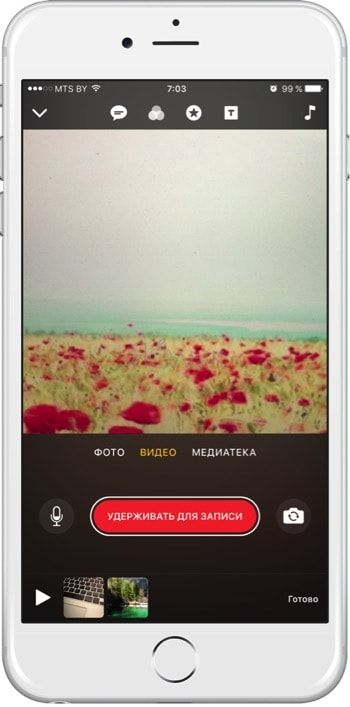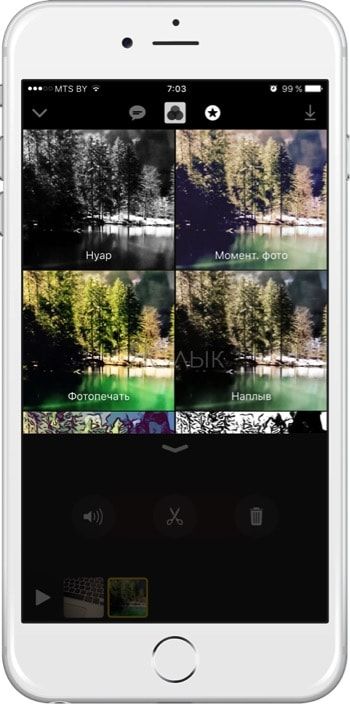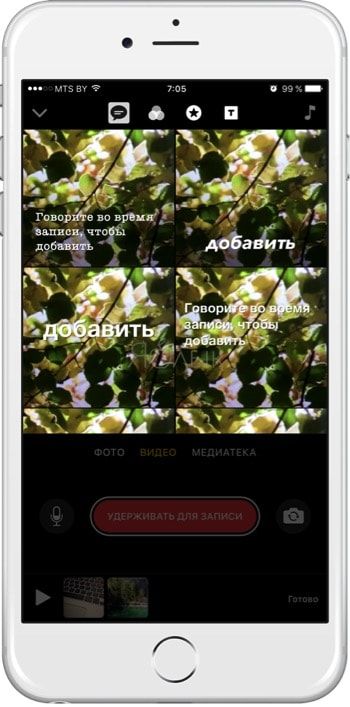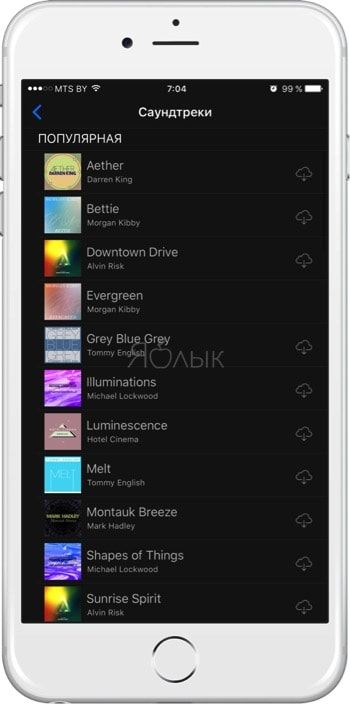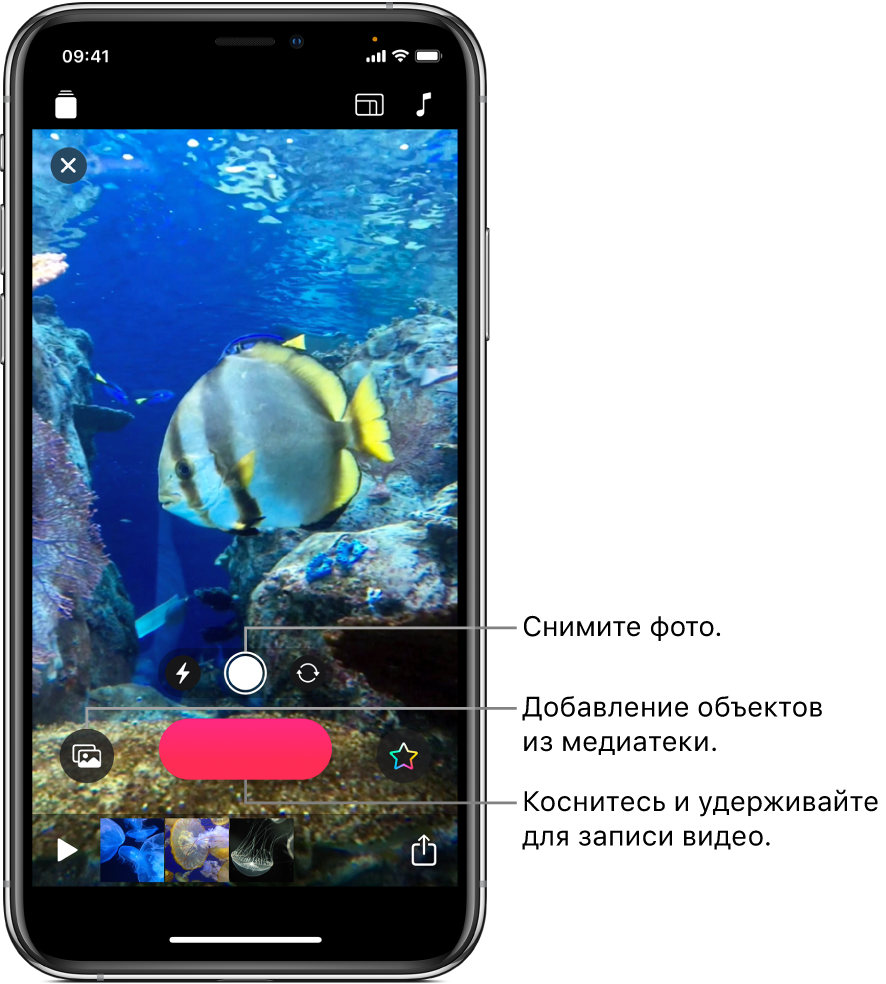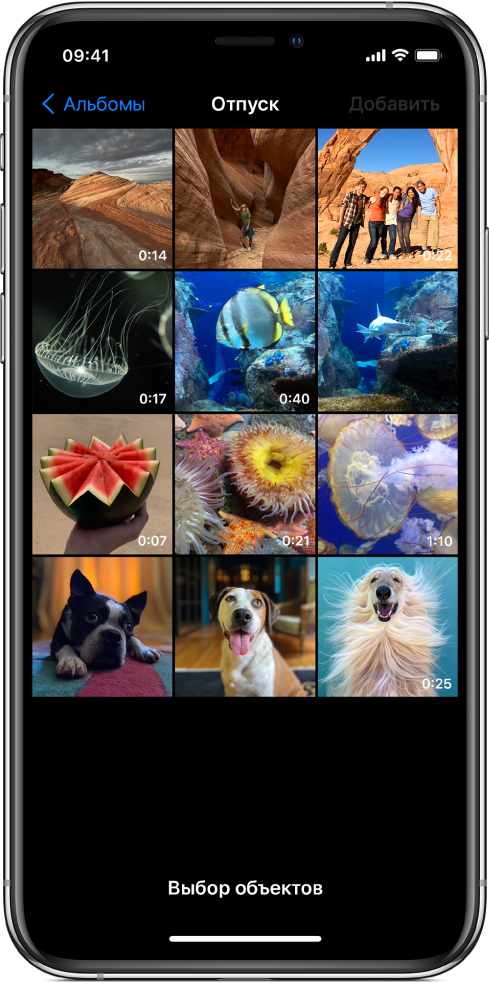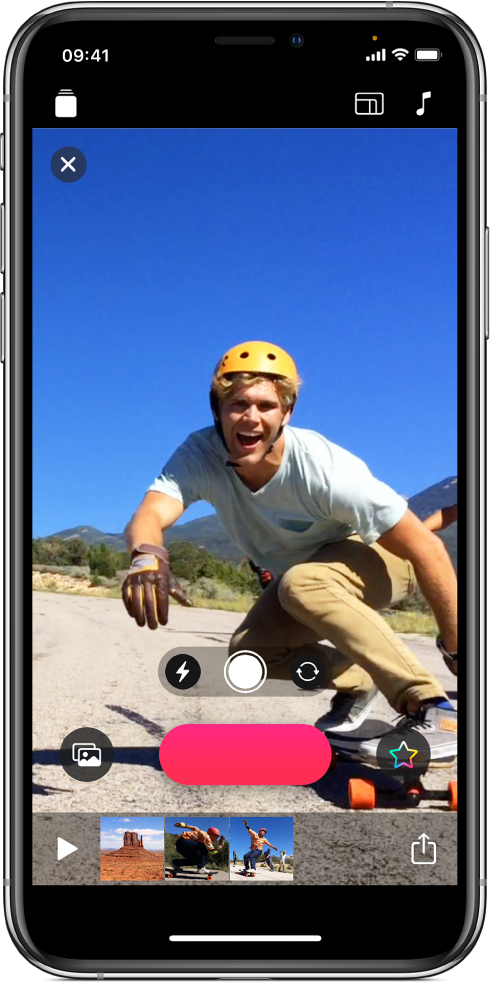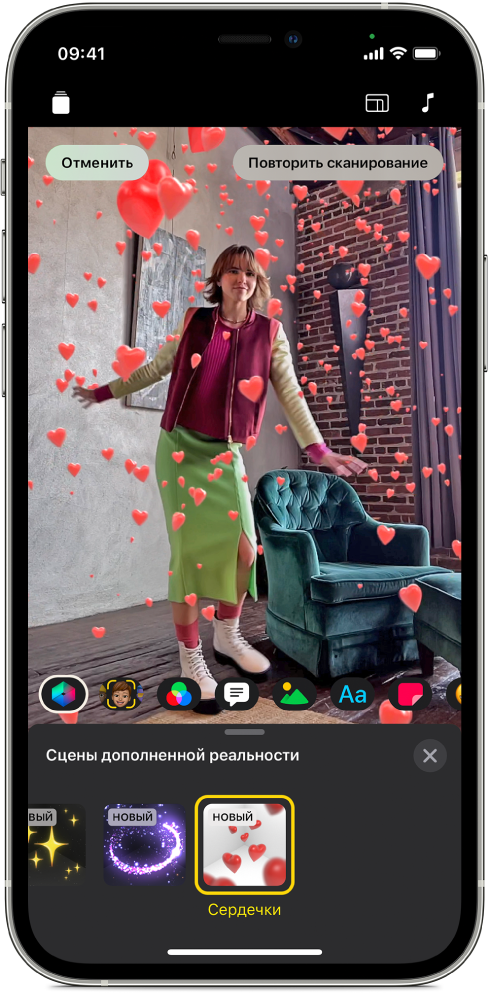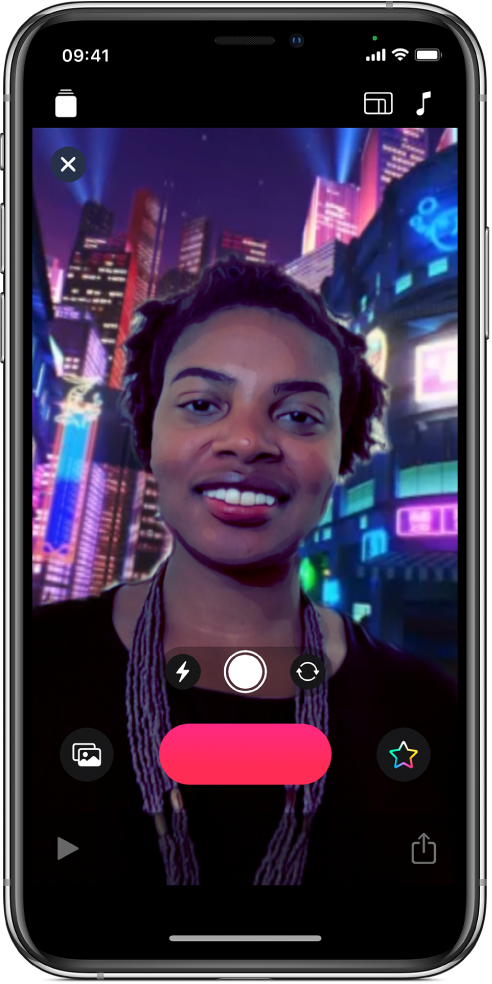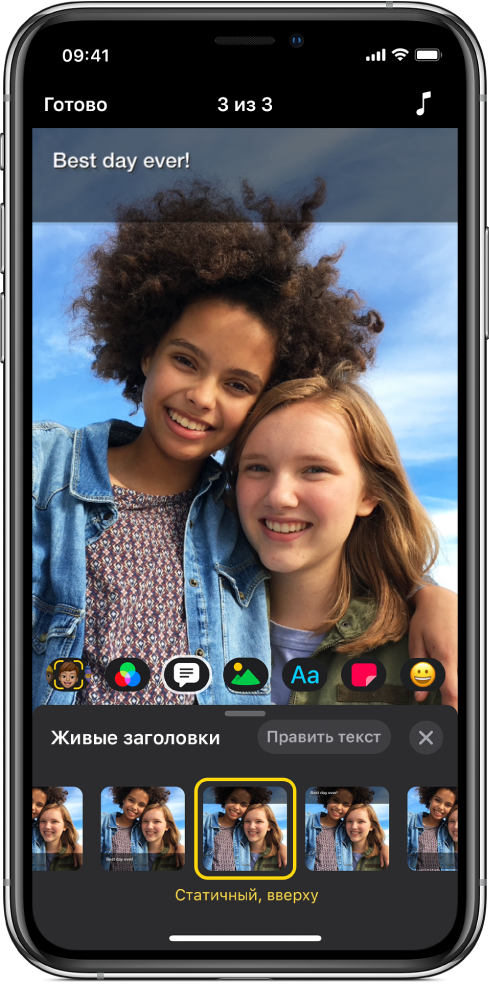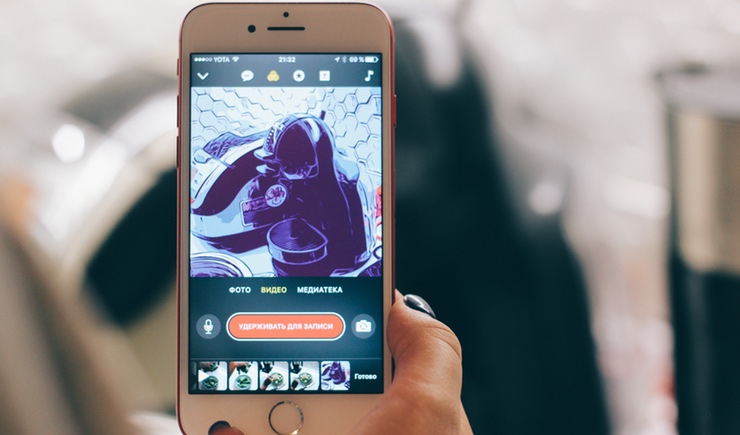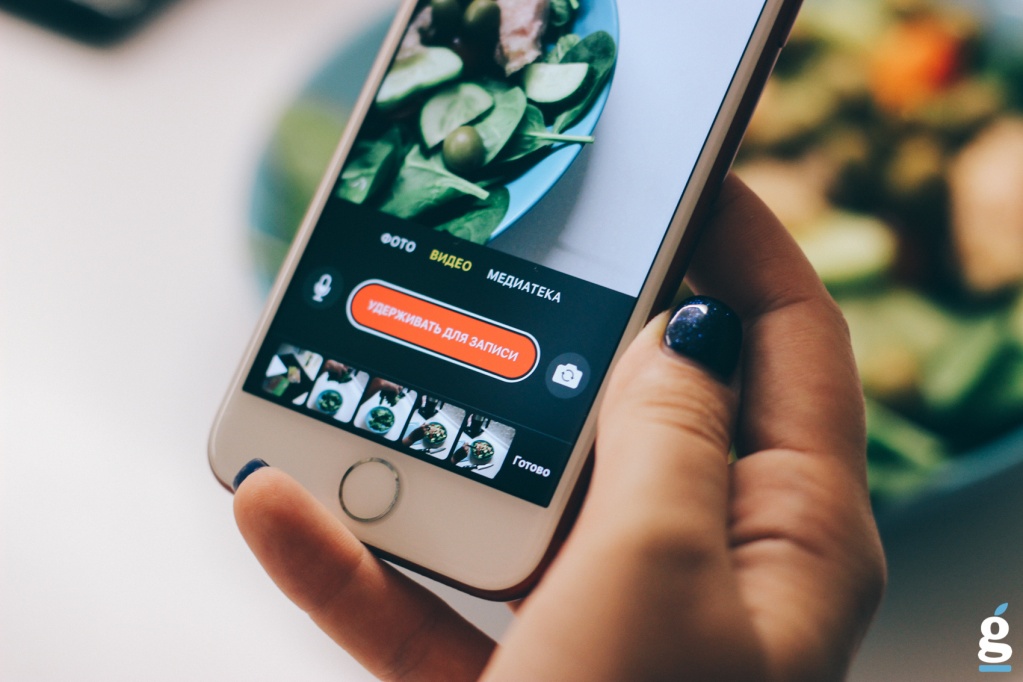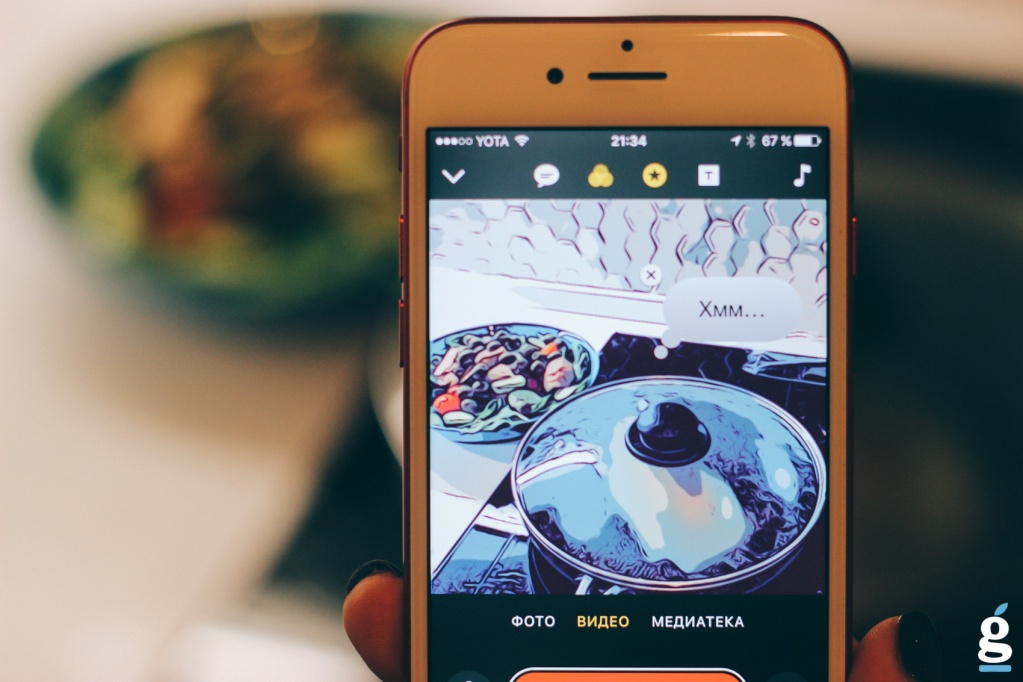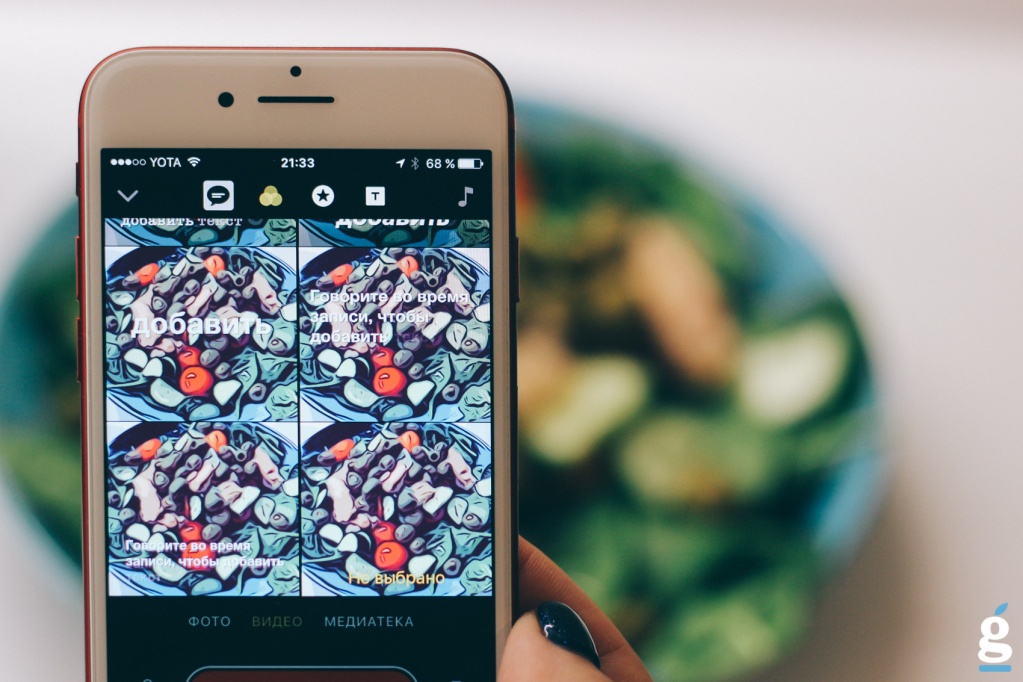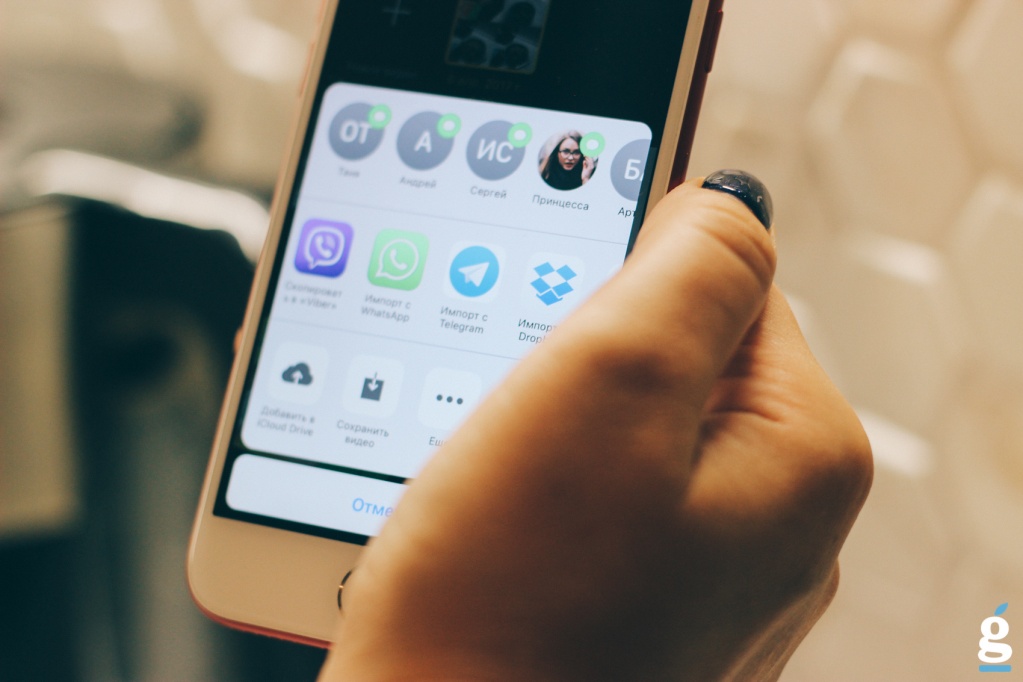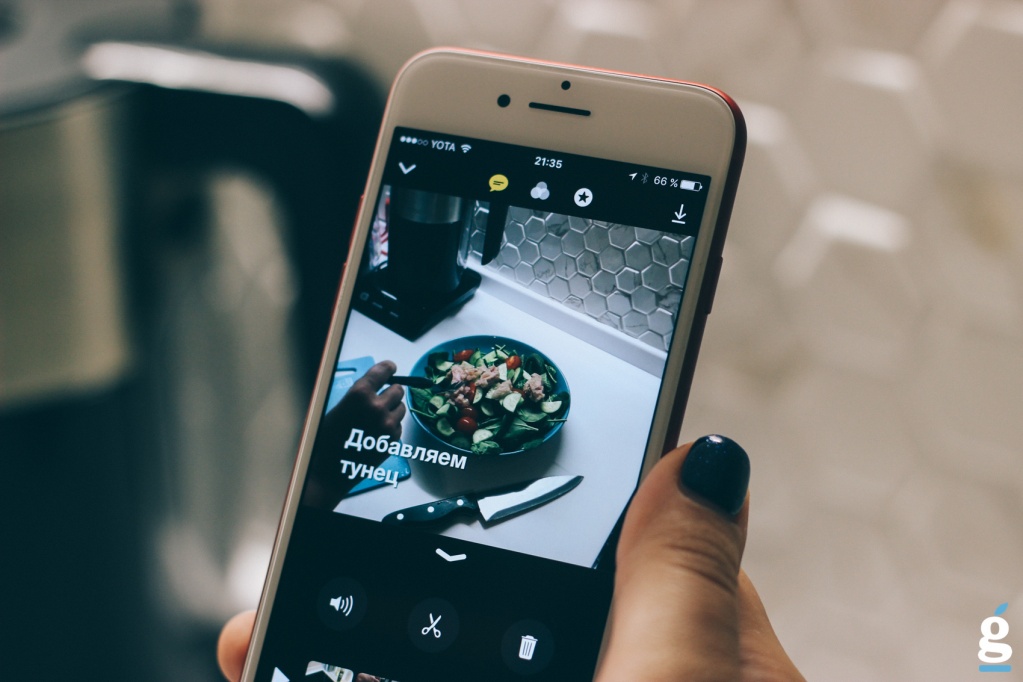- Обзор Clips: модный бесплатный видеоредактор от Apple для iPhone и iPad
- Для чего приложение Clips?
- Съемка и редактирование (видеомонтаж) в Clips
- Создание видео в приложении Clips
- Создание нового видео
- Настройка формата кадра клипа
- Запись клипа или съемка фото
- Добавление фото и клипов из медиатеки
- Копирование изображения с веб-страницы
- Добавление закадрового комментария во время записи
- Руководство пользователя приложения Clips
- Поймайте момент
- Меняйте все вокруг
- Перенеситесь в другой мир
- Озвучьте свои мысли
- Заявите о себе
- 10 минут с приложением Clips — для кого Apple сделала новый видеоредактор?
- У меня есть iMovie, зачем мне Clips?
- Как снимать в приложении Clips?
- Что Clips предлагает в плане обработки?
- А в Clips есть уникальные «фишки»?
- Куда можно опубликовать фото и видео из Clips?
- И все-таки, что мне снимать в приложении Clips?
Обзор Clips: модный бесплатный видеоредактор от Apple для iPhone и iPad
Apple запустила в App Store свой новый эксклюзивный продукт — Clips. Довольно интересный видеоредактор однозначно привлечёт внимание активной молодёжи обожающей выставлять свою жизнь напоказ. И конечно же программа заслуживает отдельного обзора. Обо всём по порядку.
Для чего приложение Clips?
Clips позволяет в несколько кликов получить нечто большее, чем просто видео записанное со смартфона. Создавать маленькие произведения искусства может каждый владелец трубки с соответствующим логотипом, потому как новомодный инструмент распространяется абсолютно бесплатно. Apple следит за современными трендами и не упускает шанс внести свою лепту в мир творчества.
А как же iMovie? Если iMovie находится на пути становления к таким серьёзным монтажкам вроде Final Cut Pro, Adobe Premiere, Sony Vegas, только в мобильном сегменте, то Clips работает на социальные сети. Об этом свидетельствует формат записываемых роликов — MOV c разрешением 1080 на 1080 точек, то есть HD 1080p.
В итоге получается квадрат, а это уже чисто Instaram’овская тема. Максимальная продолжительность роликов составляет один час. Возможно записывать как при помощи постоянного удерживания соответствующей клавиши, так и свайпом влево.
Съемка и редактирование (видеомонтаж) в Clips
Отсняв один или несколько материалов (возможно добавлять фото и видео из медиатеки), обрезав их и расположив на мини тайм линии мы притрагиваемся к магии. На самом деле магия может начаться уже во время записи видео, если активирована опция с субтитрами и имеется активное интернет-соединение. Clips будет записывать ваш голос и распознавать его на удалённых серверах, а уже затем, при воспроизведении, вы будете лицезреть синхронно возникающий и пропадающий текст. Любые неточности перевода можно вручную откорректировать. Фишка поистине уникальна и довольно актуальна когда вы хотите посмотреть ролик в шумном месте и без наушников.
А ещё к роликам или изображениям можно применить фильтры, стикеры, надписи, эмодзи, таблички и прочие финтифлюшки. Поверх всего накладываем музыку из музыкальной медиатеки или предложенных Clips треков растасованных по тематике, а их не мало, и проект готов к импорту и покорению сердец.
Помимо стандартных методов расшаривания вроде социальных сетей, облачных хранилищ и не нескольких классических вариантов отправки есть и кое-что интересное. Разработчики добавили в меню Поделиться дополнительную третью панель с контактами iMessage. Больше не нужно запускать iMessage, искать нужную беседу и только потом отправлять видеофайл. Теперь это действие выполнятся в пару кликов.
Весь процесс создания и редактирования видео происходит просто играючи. Добавить этого, поиграть с этим и в итоге может получиться вполне себе неплохой ролик, который и людям можно показать. Продукт у Apple получился с изюминкой и он определённо обретёт популярность, особенно на фоне платного или напичканного рекламой софта из App Store. Так что качайте и пробуйте, а о своих ощущениях обязательно отпишитесь в комментариях.
Источник
Создание видео в приложении Clips
Начать пользоваться приложением Clips очень легко. Создайте новое видео и добавьте видеоклипы и фото из медиатеки, либо снимайте фото и клипы прямо во время работы над видеороликом. Можно даже записать закадровый комментарий во рвем добавления клипов и фотографий, а также добавить титры, синхронизированные с Вашим голосом.
Примечание. При первом открытии приложения Clips Вы увидите вступительное видео с основными инструкциями.
Создание нового видео
В приложении Clips 

Коснитесь кнопки «Новый проект» 
Настройка формата кадра клипа
Перед записью клипа можно настроить формат кадра — соотношение ширины изображения к его высоте. На iPhone клипы по умолчанию записываются с соотношением сторон 16:9 (это наиболее распространенный формат для широкоэкранных устройств). На iPad клипы по умолчанию записываются с соотношением сторон 4:3 (это наиболее распространенный формат для портретной ориентации). В социальных сетях обычно публикуются квадратные видео.
В открытом видео в приложении Clips 

Коснитесь кнопки «16:9», «4:3» или «Квадрат».
Запись клипа или съемка фото
В приложении Clips 
Запись видеоклипа. Коснитесь красной кнопки записи и удерживайте ее.
Для непрерывной записи смахните вверх. Чтобы остановить запись, коснитесь кнопки записи.
Съемка фото. Коснитесь кнопки съемки, затем коснитесь кнопки записи и удерживайте ее столько времени, сколько фото должно отображаться в Вашем видео.
Для переключения между передней и задней камерой коснитесь значка 
Добавление фото и клипов из медиатеки
В приложении Clips 

Для перехода к другим папкам и альбомам коснитесь кнопки «Альбомы».
Выберите все фото и клипы, которые хотите добавить, и коснитесь «Добавить».
Затем выполните одно из следующих действий.
Добавление фото и клипов напрямую в видео. Коснитесь «Добавить в проект».
Фото и клипы добавляются с сохранением их исходного соотношения сторон и ориентации.
Предварительный просмотр фото и клипов и выбор продолжительности их отображения. Коснитесь кнопки «Просмотреть и снять», затем коснитесь кнопки записи и удерживайте ее столько времени, сколько должно отображаться фото или клип.
Копирование изображения с веб-страницы
Можно скопировать изображение JPEG, PNG или TIFF с веб‑страницы в Safari, а затем вставить его в проект.
В Safari коснитесь изображения и удерживайте палец, затем коснитесь «Скопировать».
В открытом видео в приложении Clips 
Коснитесь кнопки записи и удерживайте ее столько времени, сколько изображение должно отображаться.
Используйте изображения только с разрешения их авторов или владельцев.
Добавление закадрового комментария во время записи
В приложении Clips 
Сведения о том, как создавать анимированные заголовки с помощью голоса, приведены в разделе Добавление живых заголовков.
Совет. При записи фотографии, а также при использовании клипа или фотографии из медиатеки либо изображения с веб-страницы можно перетягивать снимок по экрану и разводить/сводить пальцы для изменения масштаба. Панорамирование и масштабирование не поддерживаются во время записи с использованием сцен дополненной реальности. См. раздел Запись с использованием сцен дополненной реальности.
Источник
Руководство пользователя приложения Clips
Поймайте момент
Начать очень легко — просто коснитесь красной кнопки записи и удерживайте ее. Можно записать видео или сделать фотоснимок, а затем увеличить его, чтобы рассмотреть поближе. Также можно добавить клип или фото из медиатеки Вашего устройства.
Меняйте все вокруг
Используйте сцены дополненной реальности, чтобы трансформировать место, где Вы находитесь, с помощью интересных визуальных эффектов, которые реалистично преобразуют объекты реального мира. Например, превратите свою комнату в ночной клуб, наполните ее забавными падающими предметами или добавьте анимированное освещение. Эти эффекты подстраиваются под Ваше окружение во время съемки.
Перенеситесь в другой мир
Сцены селфи делают приложение Clips еще увлекательнее. Погрузитесь в красивые анимированные ландшафты, декорации фильмов или произведения абстрактного искусства. Каждая сцена создается в формате 360 градусов, так что при любом перемещении устройства она будет окружать Вас со всех сторон.
Озвучьте свои мысли
Добавляйте анимированные живые заголовки, просто произнося текст. Когда Вы говорите, на видео появляются титры — синхронно с Вашими комментариями за кадром. Запись Вашего голоса может воспроизводиться вместе с живым заголовком. Эту функцию можно отключить.
Заявите о себе
Готовы похвастаться своим мини-шедевром? Вы можете выбрать один из вариантов отправки, предложенных Clips. Видео также можно отправить разными способами, например, по Почте, в сообщениях или в Instagram.
Чтобы изучить Руководство пользователя Clips, нажмите «Оглавление» вверху страницы либо введите слово или фразу в поле поиска.
Источник
10 минут с приложением Clips — для кого Apple сделала новый видеоредактор?
Clips — новое приложение для iPhone и iPad, которое было анонсировано одновременно с красным iPhone 7 (подробности и фотографии в нашем материале). С его помощью Apple предлагает создавать короткие видеоролики для публикации в соцсети. Буквально в течение десяти минут мы ознакомились с его возможностями и теперь рассказываем, что интересного Clips предлагает авторам видео.
У меня есть iMovie, зачем мне Clips?
Разница примерно такая же, как у ролика активного пользователя Snapchat и видео из выбора редакции Vimeo. В обоих случаях речь идет о популярном и актуальном контенте, однако подходы радикально отличаются.
Перекочевавший с компьютеров iMovie пригодится тем, кто хочет взять два десятка роликов из отпуска, вырезать их них лучшие моменты, добавить красивые переходы, музыку и титры — в общем, в спокойной обстановке сесть, хорошенько повозиться и получить шедевр для семейного архива на зависть друзьям и родственникам.
Clips — совсем другая история. Это приложение для тех, кто хочет создавать и публиковать контент «здесь и сейчас». Запустил приложение, нажал кнопку записи, добавил эффекты и опубликовал по всем соцсетям — на все уйдет пара минут. Идеальный вариант для поколения «миллениалов», которое предпочитает молниеносное создание и потребление контента в сети.
Как снимать в приложении Clips?
Это не трудно, интерфейс приложения напоминает стандартную Камеру. Есть переключение между фото и видео, а также добавление ранее снятых изображений и роликов. Для статичных картинок можно выбрать продолжительность отображения в клипе, для видео — снимать короткие фрагменты удержанием кнопки, либо свайпом зафиксировать ее и получить больше свободы для продолжительной съемки.
Что Clips предлагает в плане обработки?
С этим все просто. По аналогии с приложениями типа Chromic и Prisma, есть набор из шести инструментов цветокоррекции и фильтров, накладываемых в реальном времени или на уже отснятое видео. Как в «Историях» Instagram можно добавить время и место съемки, а также emoji. От Snapchat досталась возможность добавления стикеров и баблов диалогов, а из iMovie в Clips перешли вступительные титры.
А в Clips есть уникальные «фишки»?
В этом плане Apple оказалась круче всех и сделала пару таких функций, о которых всегда мечтали работающие с видео пользователи. Начнем с музыки. В приложении можно выбрать звуковое сопровождение из библиотеки, наложить на видео, а музыка автоматически подстроятся под запись. Во-первых, треки в Clips не станут резко обрываться на последней секунде ролика, а будут плавно завершены. Во-вторых, если во время ролика есть речь, на этих моментах музыка станет на полтона тише и не перебьет голос.
Вторая особенность Clips — распознавание голоса на видео и добавление субтитров, причем текст на экране появляется не в произвольном порядке, а автоматически синхронизируется со звуком. Если будут какие-то ошибки, например, отсутствующие знаки препинания и неправильно распознанные имена собственные, видео можно поставить на паузу и отредактировать текст на экране. Это особенно круто, ведь в соцсетях пользователи редко смотрят видео со звуком, предпочитая подписи на экране. Clips решает эту проблему, позволяя создавать контент как для тех, кто любит со звуком, так и поклонникам немых роликов.
Куда можно опубликовать фото и видео из Clips?
В Clips компания Apple не ограничивает возможности шэринга. Можно быстро делиться с контактами, отправлять видео в соцсети и мессенджеры, а также загружать в облачные хранилища или пересылать по почте. Ролики получаются с разрешением 1080х1080 пикселей, но качество может падать в зависимости от особенностей сервиса, куда видео экспортируется.
Разумеется, ролики также можно сохранить в галерею, но это вряд ли будет очень полезно. У Clips ярко выраженная социальная ориентированность — созданный контент идеально подходит для соцсетей, едва ли его можно и нужно делать лично для себя, чтобы потом украдкой пересматривать в приложении Фото.
И все-таки, что мне снимать в приложении Clips?
Наверное, три самых востребованных формата для Clips — инструкции, видеоблоги и смешные ролики. В первых двух случаях авторы оценят дублирование голоса текстом и добавление вступительных титров, в последнем — стикеры, эмодзи и броские наклейки-подписи. А для публикации лучше всего выбрать социальные сети, нежели YouTube и Vimeo, это обусловлено квадратными пропорциями видео.
Источник